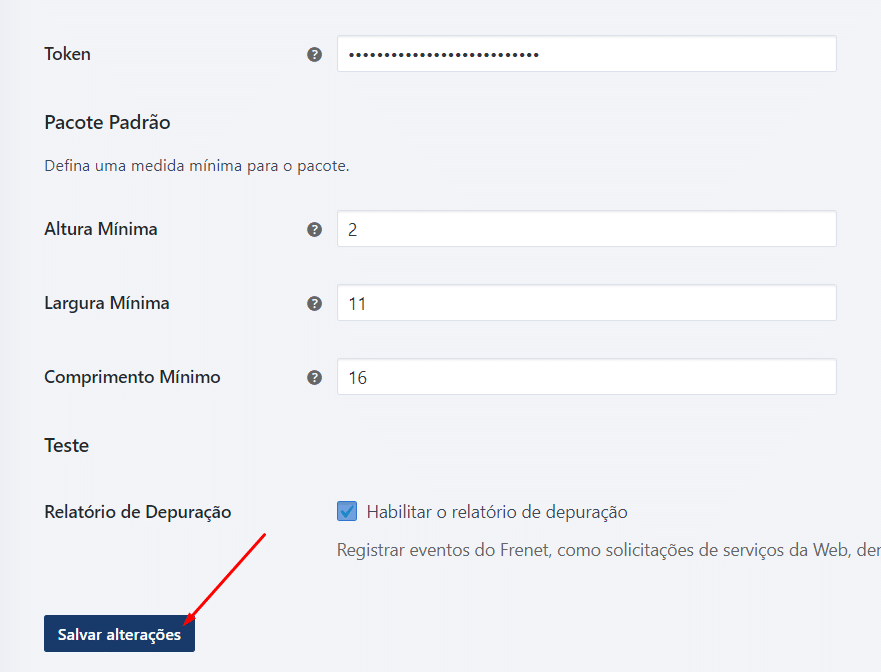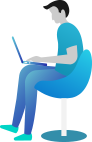Configurar Frenet na Loja Virtual
Neste tutorial, vamos mostrar como configurar a integração com Frenet na plataforma ECOM-D. Frenet é um gateway de fretes para lojas virtuais, responsável por fazer a integração com as transportadoras, exibindo cálculo de frete e prazo de entrega. Possibilitando a compra de fretes mais baratos e com indicação de transportadoras, além de ter liberdade para criar regras de frete. Para saber mais acesse a página da Frenet. Primeiramente deve ser feito o cadastro no site. Clientes ECOM-D agora tem desconto nos planos da Frenet, aplicando o cupom “ECOM-D”.
Primeiramente, ative o método de entrega Frenet em sua Loja Virtual.
No menu lateral do painel de sua plataforma, clique em “Plugins”.
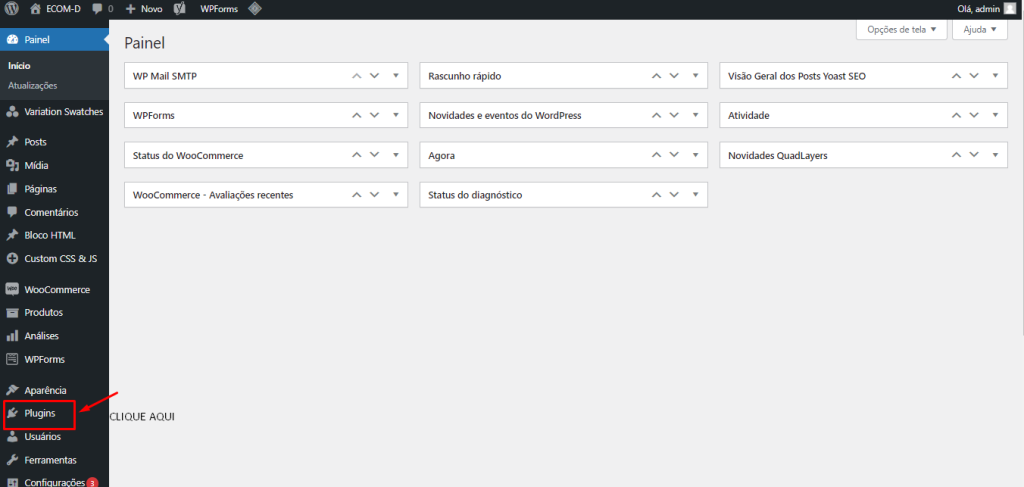
2. No campo de pesquisa, coloque “Frenet”. Ative o módulo “Frenet Shipping Gateway for WooCommerce“.
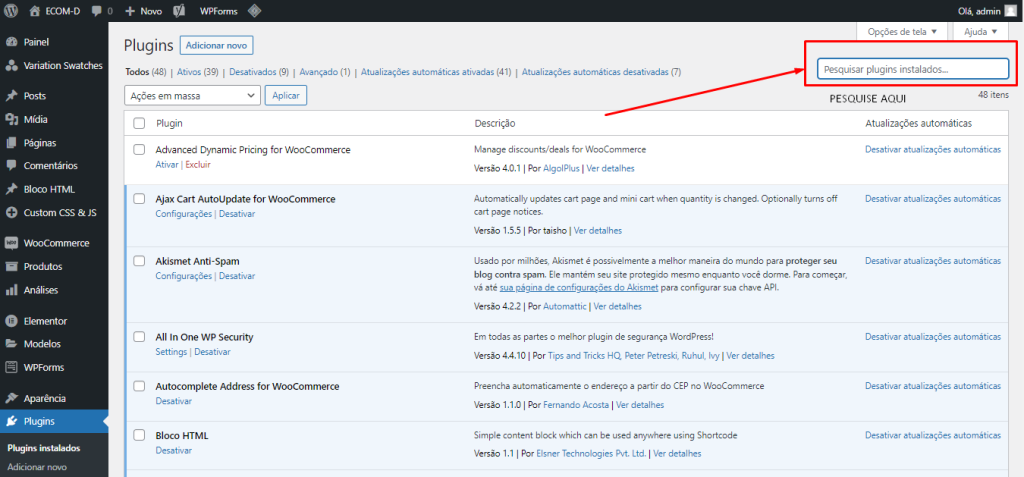
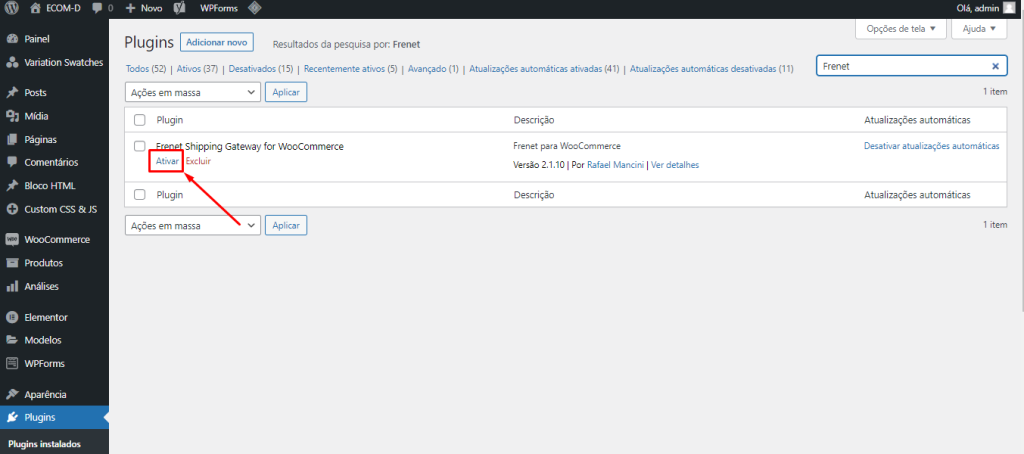
Cadastro no site da Frenet
1- Ao acessar a página de cadastre-se, digite um e-mail de acesso.
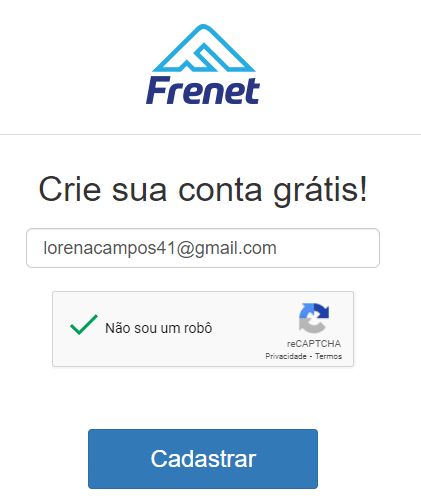
2- Preencha os campos solicitados.
Nome completo – digite seu nome completo
Loja virtual – digite a URL da loja
Plataforma – escolha a opção Woocommerce
Senha – digite sua senha de acesso
Repetir a senha – repita a senha para sua segurança
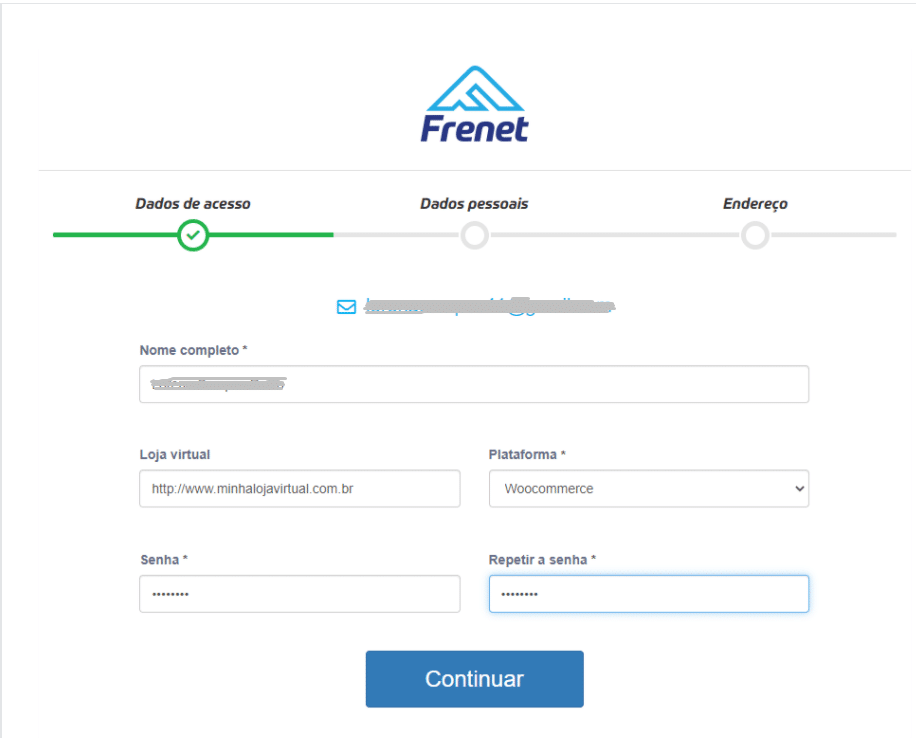
3- Escolha uma das opções (pessoa física ou jurídica) e preencha os campos necessários.
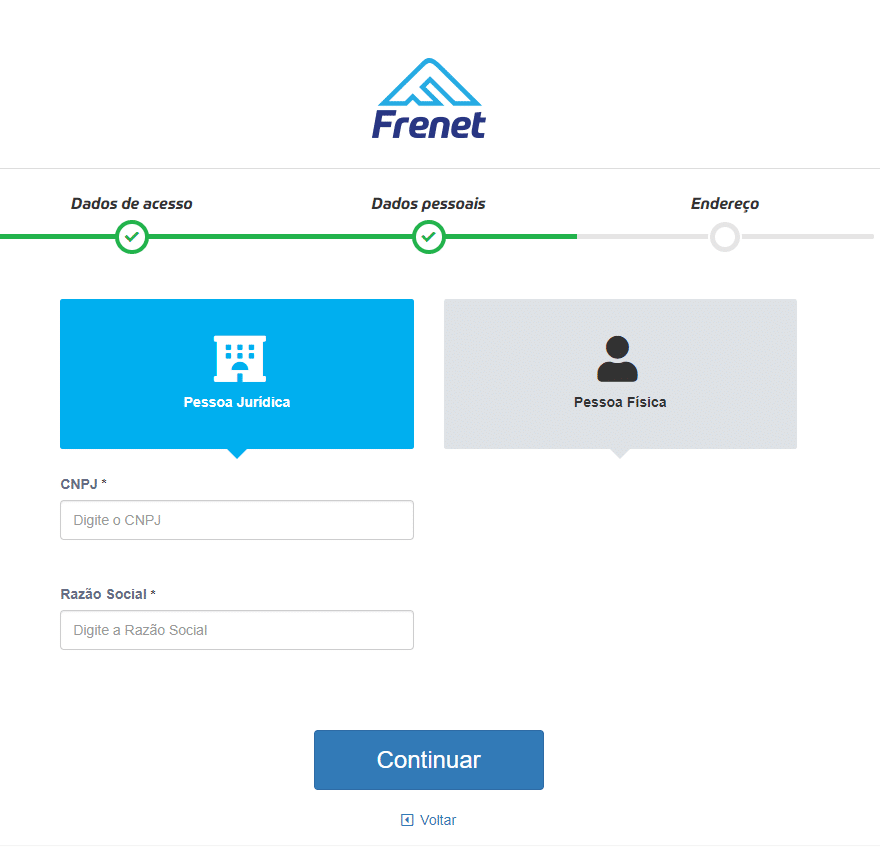
4- Por último digite o CEP de onde sairão as entregas e tecle “enter“. Este CEP será utilizado no cálculo dos fretes.
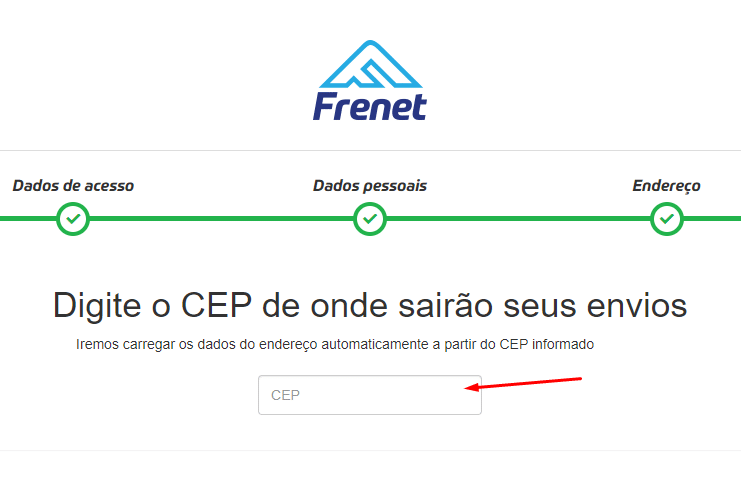
5- Preencha o endereço de onde sairão as entregas e clique em “Finalizar“.
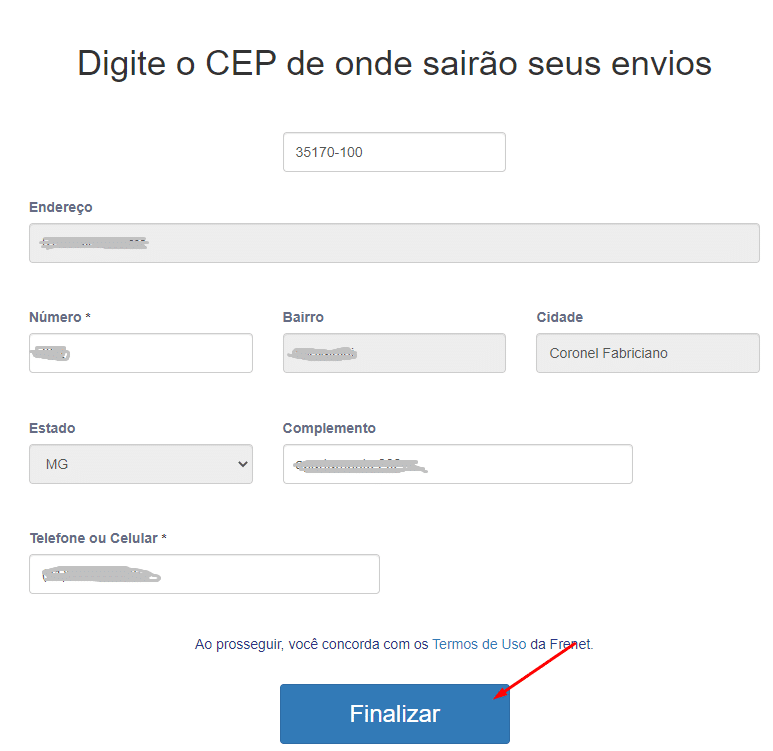
Configuração na plataforma
Após concluir seu cadastro no site da Frenet, no painel da loja, no menu esquerdo procure por “WooCommerce”, clique em “Configurações“.
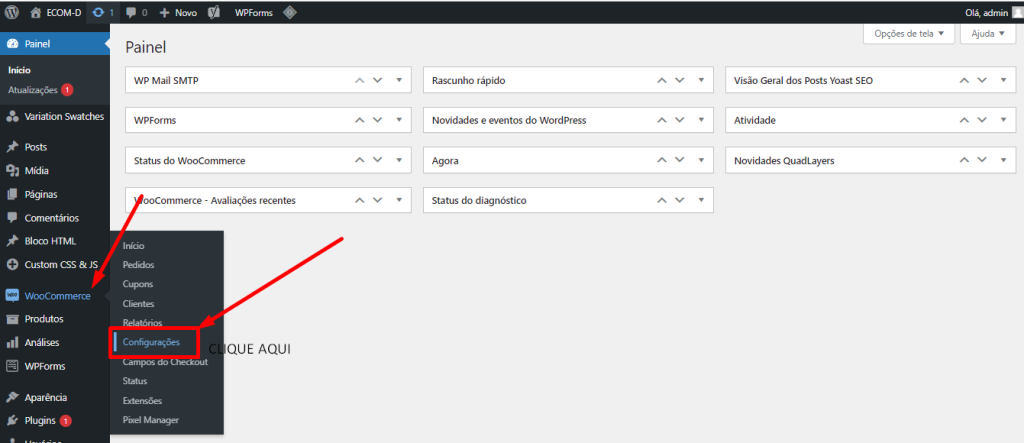
2- Clique sobre a aba “Entrega“. Serão exibidas as áreas de entrega configuradas, para adicionar uma nova área, clique “Adicionar área de entrega“. As áreas de entrega são basicamente as regiões para quais você poderá criar meios de entrega e tarifas personalizadas ou até mesmo frete grátis.
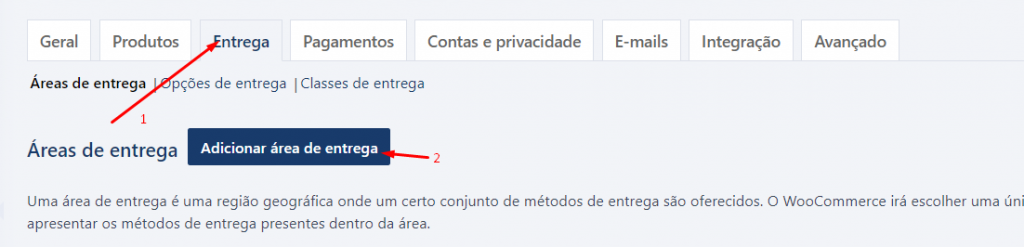
3- Neste exemplo vamos criar entrega para a cidade Coronel Fabriciano.
No campo “Nome da área” digite o nome da região de entrega, ou das regiões se for utilizar mais de uma.
No campo “Regiões da área” é possível escolher um país ou estado. Se precisar definir uma cidade como neste exemplo, clique em “Limitar para CEPs específicos“.
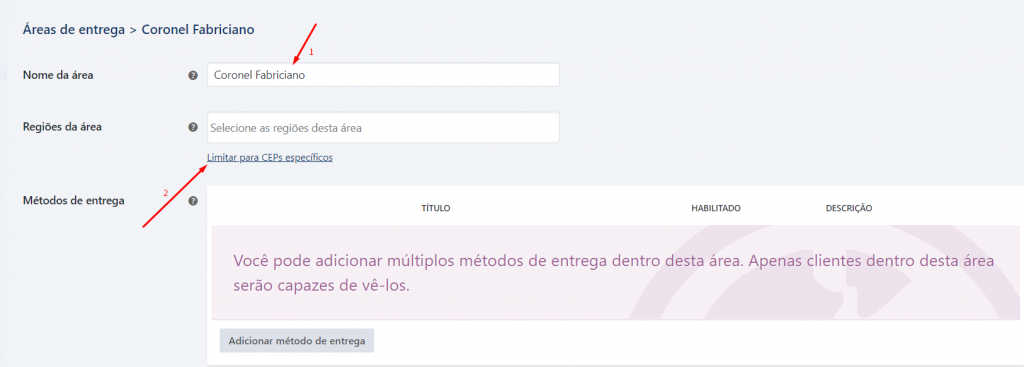
4- Procure no site dos Correios a faixa de CEPs correspondente a cidade desejada. Deve ser preenchido conforme exemplo abaixo, valor inicial seguido de “…” valor final. Caso precise definir mais faixas, cada uma deve ficar em uma linha.
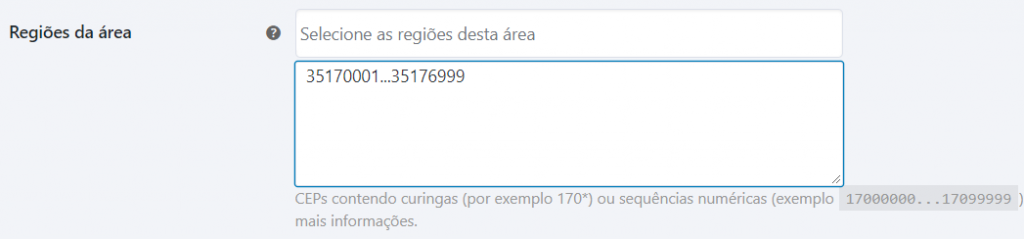
5- Agora clique em “Adicionar método de entrega“.
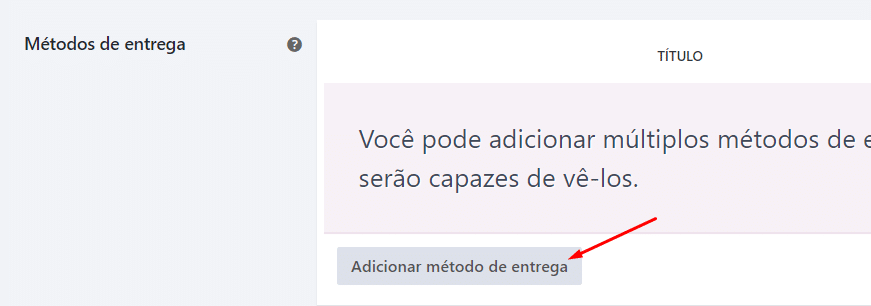
6- Na caixa de diálogo que surgir, escolha a opção “Frenet” depois clique em “Adicionar método de entrega“. Assim voltará para a área de entrega.
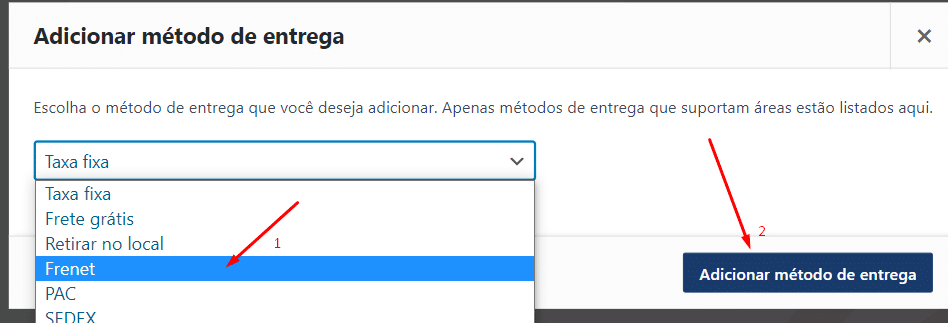
7- Veja que agora a opção do Frenet está habilitado, ao passar o mouse sobre ela clique em “editar” para terminar de configurar.
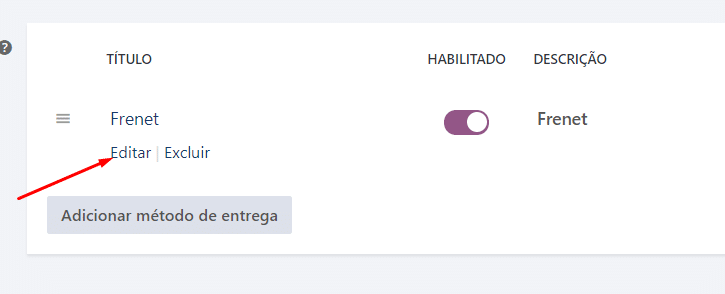
8- A opção “Habilita/desabilita” deve estar habilitada conforme exemplo abaixo.
Título – preencha o título do método de entrega, geralmente deixamos com o mesmo nome do meio entrega.
CEP de origem – preencha com o CEP de onde a entrega será feita.
Simulador de frete – deixe habilitado se deseja que seja exibido o cálculo de frete na página do produto.
Estimativa de entrega – deixe habilitado para exibir a estimativa de tempo de entrega (em dias) para o usuário.
Dias adicionais – preencha com a quantidade em dias para acrescentar no prazo de entrega, por exemplo, se a estimativa for de 5 dias e sua empresa precisar de mais 1 ou 2 dias para despachar o produto, adicione neste campo.
Usuário – preencha com o usuário (chave) de acesso ao webservice da Frenet. Acesse o painel da Frenet, no canto direito, procure e clique em “Dados cadastrais“.
Senha – preencha com a senha de acesso ao webservice da Frenet . Acesse o painel da Frenet, no canto direito, procure e clique em “Dados cadastrais“.
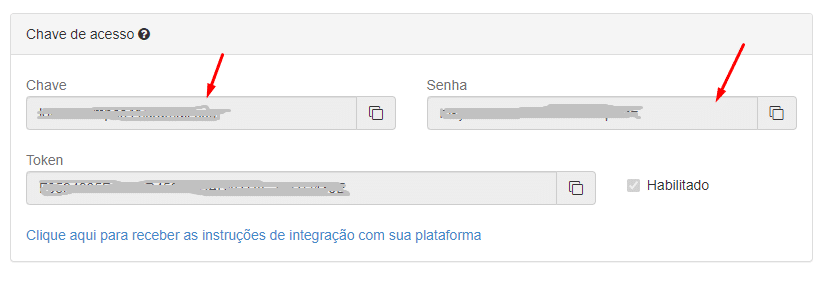
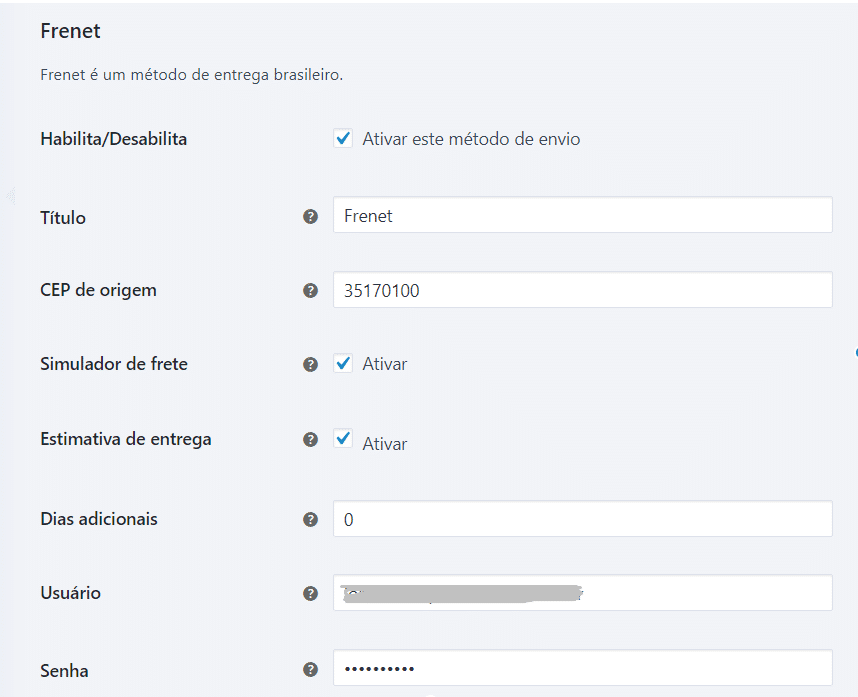
Token – preencha com o token disponível no painel da Frenet. Para pegar o token no painel da Frenet, no canto direito, procure e clique em “Dados cadastrais“.
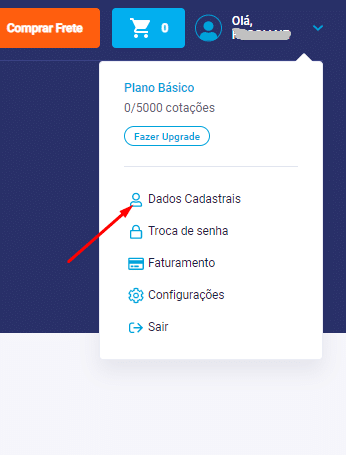
No painel que surgir na aba “Chave de acesso“, procure por token, copie o código clicando no ícone indicado pela seta abaixo.
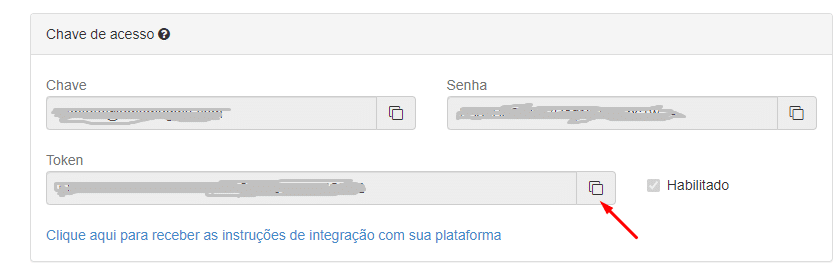
Logo abaixo estão preenchidas as dimensões mínimas dos pacotes de entrega, estes valores são padronizados.
Relatório de depuração – deixe ativado para permitir visualizar o registro de eventos.
Clique em “Salvar alterações” para finalizar.